
Inhaltsverzeichnis:
- Autor John Day [email protected].
- Public 2024-01-30 07:17.
- Zuletzt bearbeitet 2025-01-23 12:52.
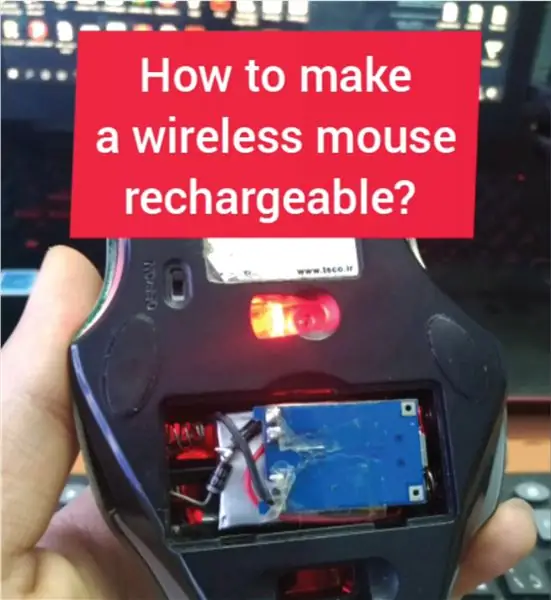



Einfacher und kostengünstiger Weg für Ihre kabellose Maus. Keine Batterien der A-Familie mehr. Sie müssen keine großen Ladegeräte mit sich führen.
Mit nur einem Micro-USB-Kabel können Sie den Akku Ihrer Maus so schnell aufladen!
In nur 3 Schritten:
Schritt 1: Wählen Sie eine geeignete Lithiumbatteriegröße

Sie benötigen eine Batterie, die in den Batterieplatz der Maus passt, damit Sie die Tür schließen können
Schritt 2: Verkabelung
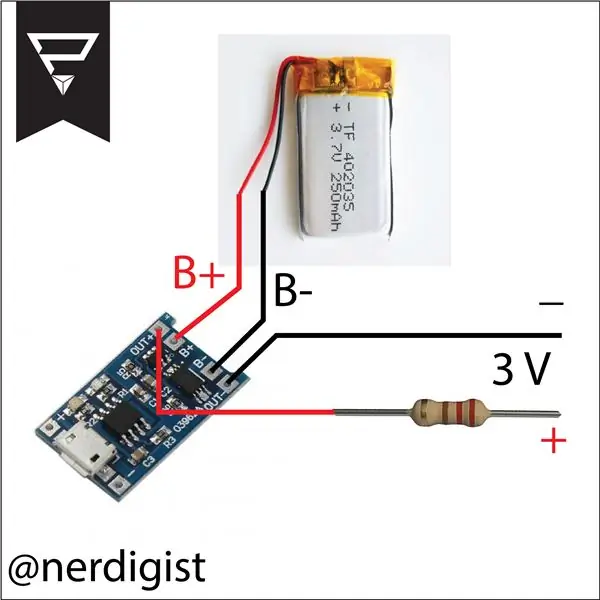
Schließen Sie den Akku wie abgebildet an das Ladegerät an. Sie müssen einen Widerstand oder eine Diode im Ausgang hinzufügen, um die Spannung von 3,7 V auf 3 V zu reduzieren.
Schritt 3: Laden Sie Ihren Akku einfach auf und verwenden Sie ihn

Schließen Sie einfach den Micro-USB an und warten Sie, bis die Leuchtanzeige voll ist.
Schließlich finden Sie + und - Eingang Ihrer Mausbatterie. Setzen Sie den Akku in den Akkuplatz ein und genießen Sie:)
Empfohlen:
Maus-Doppelklick reparieren – wikiHow

So beheben Sie Maus-Doppelklick: Doppelklick, der durch Feder im Mausschalter verursacht wird. Diese Feder kann ermüden, sodass kein Druck ausgeübt wird, um die Verbindung zwischen zwei Kontakten (oben, unten) aufrechtzuerhalten. Bei Kombination von Schmutz, Abrieb und Oxidation an den Kontaktflächen, i
Hacken Sie eine Maus mit Arduino. 2500 Fuß kabellos. PS/2: 5 Schritte

Hacken Sie eine Maus mit Arduino. 2500 Fuß kabellos. PS / 2: In diesem anweisbaren zeige ich Ihnen, wie Sie eine Maus hacken, damit Sie sie als Controller für LEDs, Motoren, drahtlose Anwendungen und so weiter verwenden können. In diesem Tutorial werden Mäuse behandelt, die einen Draht haben. Die meisten dieser Mäuse verwenden das PS/2-Protokoll. Die Einrichtung
Eine Maus komplett geräuschlos machen – wikiHow

Wie man eine Maus völlig geräuschlos macht: HINTERGRUNDINFORMATIONEN: Ich habe das laute Klickgeräusch jeder Maus schon immer gehasst, da ich es nicht mag, andere Leute zu belästigen, während ich in einem Videospiel wegklicke oder einfach im Internet surfe. Aus diesem Grund habe ich mich entschlossen, meine erste richtige Gaming-Maus so zu modifizieren, dass sie tr
Kabellose Wasserstandsanzeige mit großer Reichweite und Alarm - Reichweite bis zu 1 km - Sieben Ebenen: 7 Schritte

Kabellose Wasserstandsanzeige mit großer Reichweite und Alarm | Reichweite bis zu 1 km | Seven Levels: Sehen Sie es sich auf Youtube an: https://youtu.be/vdq5BanVS0YSie haben vielleicht viele kabelgebundene und kabellose Wasserstandsanzeigen gesehen, die eine Reichweite von 100 bis 200 Metern bieten. Aber in diesem anweisbaren werden Sie eine drahtlose Wasserstandsanzeige mit langer Reichweite sehen
So beheben Sie das Problem beim Scrollen mit der Xiaomi-Maus – wikiHow

So beheben Sie das Xiaomi-Maus-Scroll-Problem: Wie bei jedem anderen Tool würde eine Computermaus aufgrund ihrer ständigen Verwendung irgendwann gewartet werden müssen. Die typische Abnutzung des Produkts führt dazu, dass es weniger effizient funktioniert als zu der Zeit, als es einst
